MS PowerPoint pristatymus dažnai naudojastudentams, verslininkams, vadybininkams ir panašiems asmenims, norintiems pateikti idėjas, prognozes ir statistiką žmonių grupei. Gebėjimas pateikti įdomų pristatymą yra svarbus ne tik studentams, bet ir vadovui bei verslininkams, kad jie galėtų supažindinti darbuotojus, verslo partnerius ir klientus. Kuriant „PowerPoint“ tvarkaraščius, būtina nepamiršti įvairių vizualinių pristatymo aspektų. Tai apima gyvo pristatymo pateikimą su tinkamu diagramų ir statistikos deriniu, atsižvelgiant į vizualiai patrauklų stilių, ir tikslios kiekvienos numatomos skaidrės trukmės nustatymą. Anksčiau apėmėme „Microsoft PowerPoint“ priedą, vadinamą „Office Timeline“, kuris leidžia per trumpą laiką lengvai sukurti stulbinančius biuro tvarkaraščius. Šį kartą mes turime „PowerPoint“ laiko juostos valdymas priedas, skirtas valdyti skaidrių rodymo trukmę. Naudodamiesi „Timeline Control“, galite nustatyti tikslią kiekvienos skaidrės rodymo ilgį, pasirinkdami parinktį nustatyti skaidrių išlyginimą.
Įdiegus „Timeline Control“ automatiškaiprideda papildomą skirtuką „MS PowerPoint“. Šiame skirtuke yra galimybė nustatyti skaidrių laiką, pavadinimą ir vietą. Laiko juostos valdymas veikia iš sistemos dėklo ir teikia atnaujinimus, kai atnaujinama skaidrė dabartiniame projekte.

Norėdami nustatyti tikslų laiką, spustelėkite duomenis„Wizard“ parinktis pasirinkite skaidrės pavadinimą iškylančiame naujojo lango meniu ir sureguliuokite sekundžių, minučių ir valandų slankiklį, kad nustatytumėte pasirinktos skaidrės rodymo laiką. Norėdami parodyti skaidrę, taip pat galite įjungti viso ekrano režimą. Tokiu būdu galite pasirinkti tam tikras skaidres, kurios bus rodomos viso ekrano režimu (pvz., Dideles diagramas), o kitas palaikyti įprastu rodymo režimu.
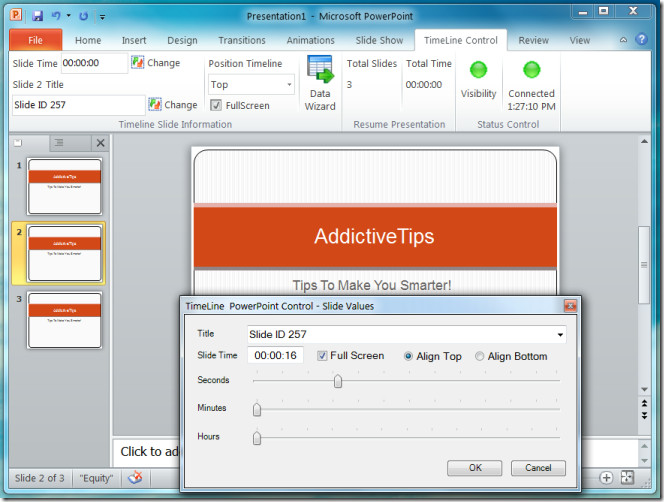
Iš sistemos dėklo meniu galite paleistipristatymas, paslėpti laiko juostos juostą, įgalinkite pristatymo viso ekrano režimą, naršykite tarp skaidrių, patikrinkite, ar „Timeline Control“ yra prijungtas prie „MS PowerPoint“, ir pasirinkite „Timeline Control“ juostos suderinimą.
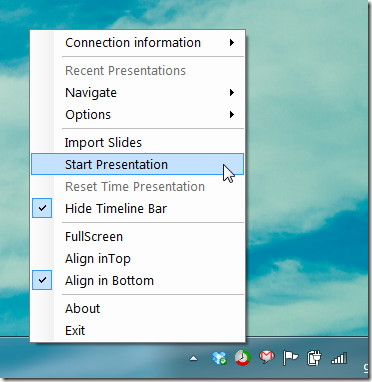
Laiko juostos valdymas rodo raudoną eigos juostą, kurioje rodomas likęs pristatymo laikotarpis. Šią laiko eilutę galima įjungti / išjungti iš Matomumas mygtuką iš laiko juostos skirtuko „MS PowerPoint“.
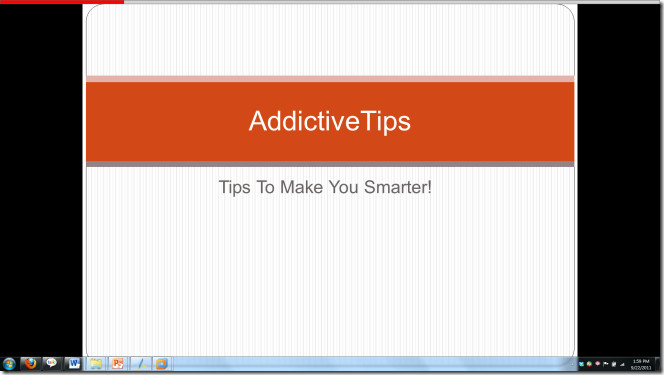
„PowerPoint Timeline Control“ veikia „MS Office 2010“ ir tam reikalingas „.Net Framework 4“.
Atsisiųskite „PowerPoint Timeline Control“













Komentarai